合并电脑硬盘分区教程(简易步骤教你如何合并电脑硬盘分区)
电脑硬盘分区是将一个物理硬盘划分成多个逻辑区域,每个区域可以独立使用。然而,在某些情况下,我们可能需要合并硬盘分区,以便更好地管理存储空间。本篇文章将为您提供一份简易的教程,教您如何合并电脑硬盘分区。
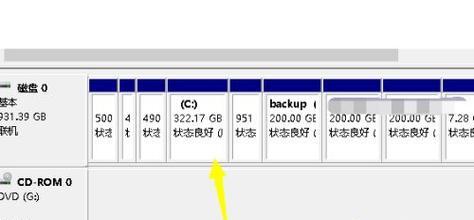
1.如何备份重要数据
在进行硬盘分区合并之前,我们强烈建议您备份重要数据。因为合并分区的过程可能会导致数据丢失的风险,所以务必确保在开始操作之前将重要文件备份到外部存储设备或云盘上。

2.了解磁盘管理工具
磁盘管理工具是进行硬盘分区合并的关键工具。在Windows操作系统中,您可以通过搜索框或控制面板中的“管理工具”找到“磁盘管理”。打开磁盘管理后,您将看到一个列出所有硬盘和分区的界面。
3.确定要合并的分区

在磁盘管理中,查找您要合并的两个相邻分区,并确保它们是同一硬盘上的分区。记住,只有相邻的分区才能合并。
4.删除第二个分区
在进行合并之前,必须先删除第二个分区。右键点击第二个分区,选择“删除卷”。请注意,这将删除分区中的所有数据,因此确保您已备份重要文件。
5.扩展第一个分区
在删除第二个分区后,您将获得一块未分配的空间。右键点击第一个分区,选择“扩展卷”。按照向导的指示来扩展卷,并将未分配空间合并到第一个分区中。
6.确认合并结果
合并完成后,您可以再次右键点击第一个分区,选择“属性”,然后查看“容量”一栏是否显示已扩展的大小。如果是,则表示合并成功。
7.重新启动电脑
为了确保所有更改都生效,我们建议您重新启动电脑。这将确保新的硬盘分区设置得到正确的应用。
8.检查硬盘状态
在重新启动后,打开磁盘管理工具,确保合并后的硬盘分区状态正常。应该只有一个分区,并且它的容量应该是合并前两个分区的总和。
9.重新分配空间大小
在合并分区后,您可能需要重新分配空间大小。右键点击新的分区,选择“压缩卷”来减少分区大小,或选择“扩展卷”来增加分区大小,以满足您的需求。
10.验证数据完整性
合并分区后,建议您再次验证数据的完整性。检查重要文件是否完好无损,并确保没有丢失任何数据。
11.删除未使用的分区
如果您有其他未使用的分区,可以通过相同的步骤将它们合并到其他分区中,以便更有效地利用存储空间。
12.注意事项与风险
在合并电脑硬盘分区时,请务必小心操作。一不小心可能导致数据丢失或损坏。确保事先备份重要数据,并谨慎选择要合并的分区。
13.寻求专业帮助
如果您对硬盘分区合并过程感到不安全或不熟悉,请寻求专业帮助。专业人士可以为您提供准确的指导,并确保操作的安全性和稳定性。
14.定期维护硬盘
合并硬盘分区后,建议定期进行硬盘维护。这包括清理垃圾文件、执行磁盘碎片整理等操作,以确保硬盘的正常运行和最佳性能。
15.
通过本文的简易教程,您可以学习到如何合并电脑硬盘分区。记住,在进行任何操作之前,请备份重要数据,并小心操作以避免数据丢失。合并分区可以帮助您更好地管理存储空间,但请确保您了解操作的风险和注意事项。如有需要,请寻求专业人士的帮助。
标签: 合并电脑硬盘分区
相关文章

最新评论